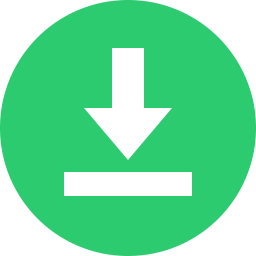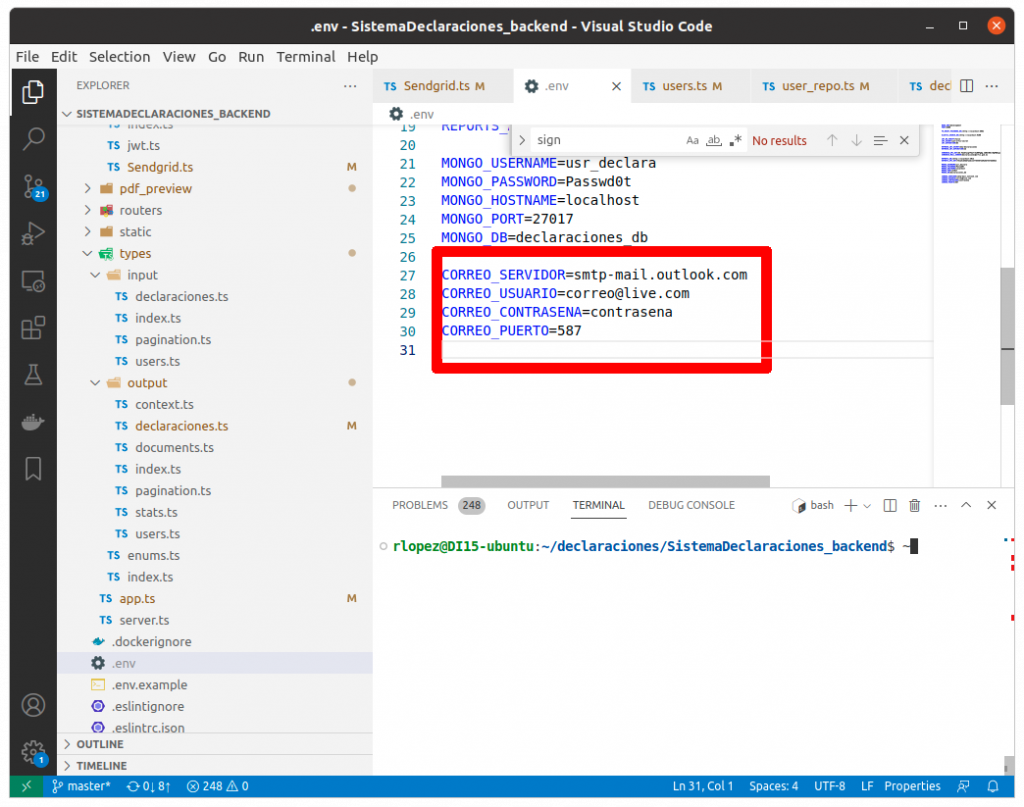En 2021, el ORFIS puso a disposición de los Entes Fiscalizables el Sistema «Veracruz Declara» el cual permite a los Servidores Públicos de dichos Entes, realizar las declaraciones de situación patrimonial y de intereses.
A continuación se proporcionan los recursos necesarios para la instalación y operación del sistema.
El sistema está montado en una máquina virtual y funciona con Hyper-V; debe ser montada en un equipo que lo soporte, debes descargar la máquina virtual, descomprimirla y luego importarla a tu instalación de Hyper-V, te pedirá hacer algunos ajustes mínimos como enlazar el adaptador de red a la red física de su computadora, en esta página encontrarás toda la información para que puedas poner a funcionar el sistema.
Los requisitos del equipo de cómputo que alojará la máquina virtual son los siguientes:
- Procesador INTEL core i5 o superior (forzosamente debe ser intel, AMD no está soportado)
- Windows 10 PRO o Windows 11 PRO (debe ser versión PRO para que se pueda instalar hyper-v) o Windows Server 2016 o superior
- 16GB de memoria RAM
- Disco duro de 1TB o de mayor capacidad (Preferentemente SSD)
- Debe estar habilitada la virtualización en el BIOS
- Tarjeta de red cableada
Descarga de la máquina virtual
Para descargar la máquina virtual, usa el siguiente link:
Este link es un archivo comprimido que incluye los archivos de la máquina virtual. Dichos archivos deberán ser importados a Hyper-V para utilizar la máquina virtual.
Importación de la máquina virtual
Para importar la máquina virtual a tu instalación de Hyper-V, sigue los pasos del siguiente video
Configuración de la máquina virtual
El video que se muestra a continuación se grabó cuando el sistema recién fue lanzado, algunas cosas han cambiado pero la base es la misma.
En las últimas versiones del sistema ya no es necesario configurar sendgrid; en cambio, podrás ligar el sistema a un servidor de correo SMTP como por ejemplo, hotmail.
Actualizaciones del sistema
16 de mayo de 2023
Esta actualización tiene los siguientes cambios
- Se eliminó la dependencia de elasticsearch
- Se eliminó la dependencia de sendgrid
- Mejoras a la interfaz
- Corregido bug al seleccionar información sobre la pareja
- Corregida la pantalla de búsqueda de usuarios
- Reseteo de contraseñas de usuarios desde el administrador del sistema
- Se elimina el uso de sendgrid para dar paso a usar un servidor de correo SMTP para envío de declaraciones y contraseñas
- Ajuste al mostrar el ejercicio fiscal en la impresión de la declaración (incluye la versión pública)
- No se permite generar una declaración cuando el declarante tiene alguna declaración en progreso
- Envió automático del acuse y declaración al correo electrónico registrado como usuario por parte del declarante
- Reenvío de declaraciones presentadas
- Generación de versión pública de la declaración
Para aplicar la actualización, sigue los pasos del siguiente video:
Configuración del servidor de correo electrónico
Para poder enviar los correos de recuperación de contraseña y las declaraciones es necesario configurar un servidor de correo electrónico. Si en tu municipio tienen un servidor de correo electrónico, puedes usarlo para enviar dichos correos.
El servidor deberá ser accesible por el puerto SMTP que se le proporicone y tener activada la seguridad TLS.
Para configurar el servidor, en el proyecto backend, ubica el archivo .env y debes agregar o reemplazar los valores de las siguientes variables:
CORREO_SERVIDOR=tu servidor de correo
CORREO_USUARIO=cuenta de correo electrónico
CORREO_CONTRASENA=contraseña de la cuenta de correo
CORREO_PUERTO=puerto de tu servidor
Si tienes una cuenta de hotmail, live u outlook, puedes utilizarla para enviar correos mediante esa cuenta. La configuración de ejemplo para una cuenta de correo de outlook es la siguiente:
CORREO_SERVIDOR=smtp-mail.outlook.com
CORREO_USUARIO=ejemplo@outlook.com
CORREO_CONTRASENA=SuperContraseña
CORREO_PUERTO=587
Si tienes otro servidor de correo electrónico, proporciona los datos y recompila el proyecto backend. Con eso ya podrás enviar correos desde el sistema
Cambiar textos del acuse de la declaración
Si requieres cambiar los textos del acuse de la declaración (ejercicio, nombre del contralor, nombre del ente, etc.) debes seguir el siguiente videotutorial:
Solución al problema de la versión de Node en el backend
Al compilar el backend, es posible que mande un error diciendo que se necesita una versión más reciente de Node.
Para solucionar este problema, se debe actualizar la imagen de Node que se encuentra en el backend.
Para realizar esto, se deben modificar dos archivos en el backend:
Dockerfile
Se debe usar la versión: 16.20.2-alpine3.17 y debe quedar como en la siguiente imagen:
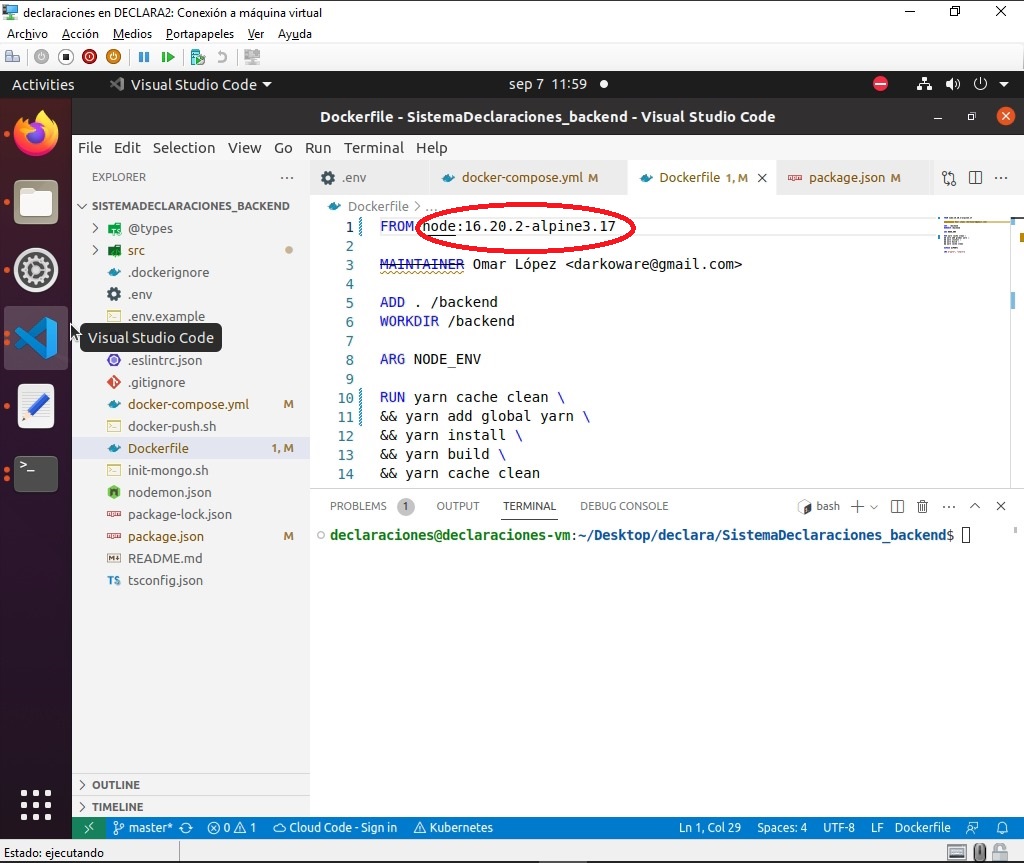
package.json
Posteriormente se debe actualizar el archivo package.json y cambiar la versión 14 de node por la 16 como se muestra en la imagen:
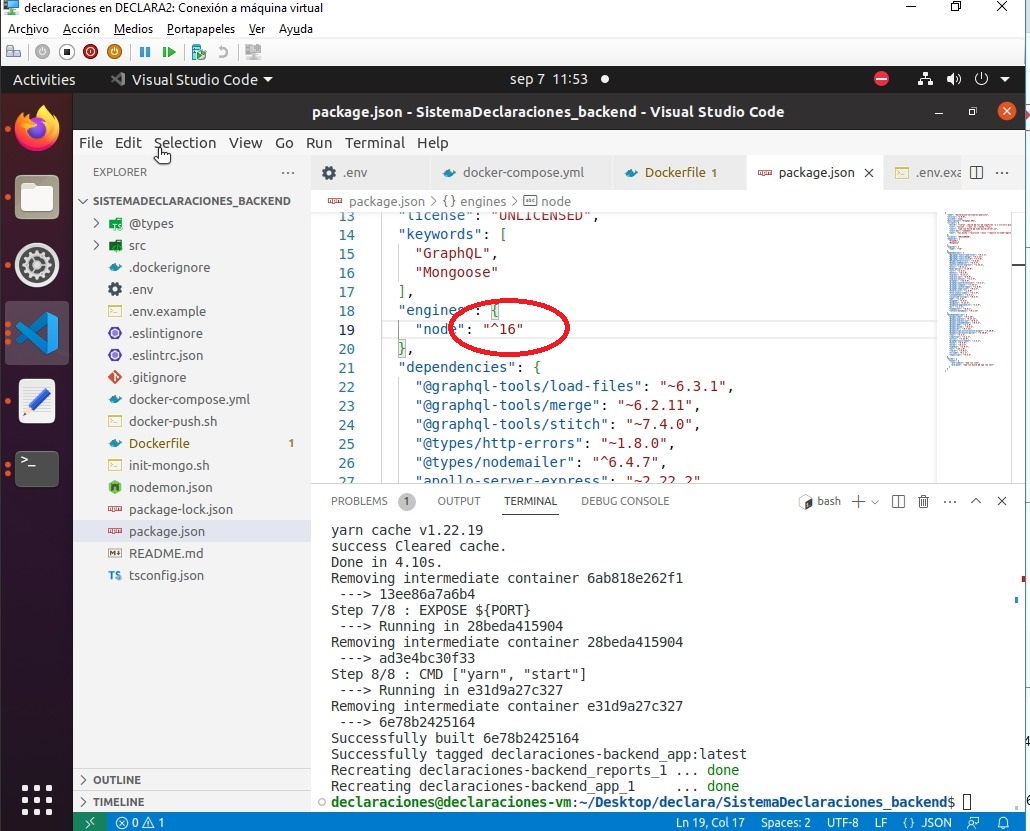
Será necesario recompilar el backend para que se apliquen los cambios.
ANEXO: Comandos para los contenedores
Detener contenedores:
sudo docker stop $(sudo docker container ls | cut -d " " -f 1)
Hasta aquí termina la información técnica necesaria para que el sistema funcione de manera correcta.
Si tienes alguna duda respectiva a la instalación del sistema, comunícate al teléfono 228-841-8600 extensión 1107 en un horario de lunes a viernes de 9am a 2pm y de 3pm a 6pm
Una vez instalado el sistema, debes seguir el video del llenado y operación que se encuentra en el siguiente link:
http://www.orfis.gob.mx/sistema-de-declaracion-de-situacion-patrimonial-y-de-intereses-llenado/